Advertentie
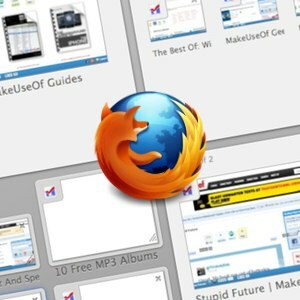 Hoeveel tabbladen open je in elke browsersessie? Vijf? Tien? Boven de vijftig? Tabbladen zijn misschien wel een van de beste functies die aan browsers zijn toegevoegd, maar sommigen beweren misschien dat dit ook een van de slechtste is.
Hoeveel tabbladen open je in elke browsersessie? Vijf? Tien? Boven de vijftig? Tabbladen zijn misschien wel een van de beste functies die aan browsers zijn toegevoegd, maar sommigen beweren misschien dat dit ook een van de slechtste is.
Het is heel gemakkelijk om jezelf te verliezen te midden van stapels open tabbladen. Hoe meer tabbladen u opent, hoe moeilijker het is om ze bij te houden en tussen geopende sites te bewegen. Mozilla heeft geprobeerd het probleem met tabbladen op te lossen door een nieuwe functie genaamd "Tabgroepen" toe te voegen aan de nieuwste versie van de populaire versie Firefox browser.
Beheer Firefox Tab Groups
Om toegang te krijgen tot deze functie, klikt u op de kleine pijl rechts van de geopende tabbladen (naast de "+"Knop). Je zult het zien Tabbladen boven de lijst met momenteel geopende sites. U kunt de functie ook openen met de sneltoetscombinatie (Control + Shift + E voor Windows of Command + Shift + E voor Mac).
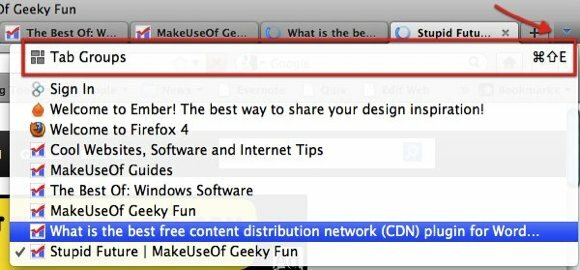
Als u Tabgroepen activeert, wordt Firefox in de "
Groepeer uw tabbladen”Bekijken met al uw tabbladen gestapeld in één container. U kunt de tabgroep een naam geven door op het "potlood" -pictogram in de linkerbovenhoek van het groepsvenster te klikken. Om een nieuw tabblad aan de groep toe te voegen, klikt u op de "+"Knop.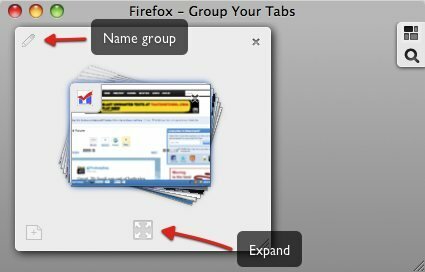
Zoals de naam al doet vermoeden, is de "Uitbreiden”Knop vergroot het groepsvenster en toont een voorbeeld van alle tabbladen erin. Deze functie is handig als u snel wilt zien wat er op een specifieke pagina staat. U kunt een tabblad ook sluiten door op de "X"Knop.
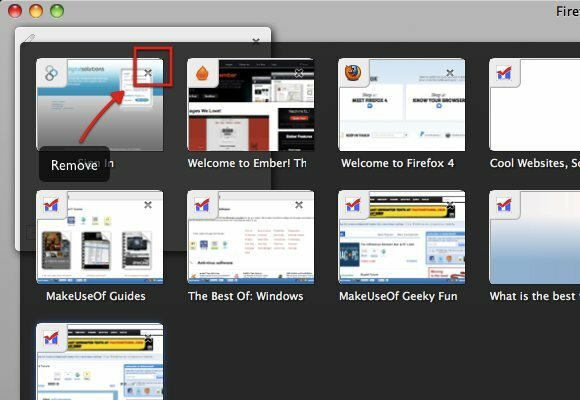
U kunt ook binnen een pagina kijken door het formaat van het groepsvenster te wijzigen. Als u slechts een klein aantal geopende tabbladen binnen de groep heeft, is het resultaat vergelijkbaar met de "Uitbreiden" voorzien zijn van. Maar voor grotere groepen krijg je betere voorbeelden met Uitbreiden.
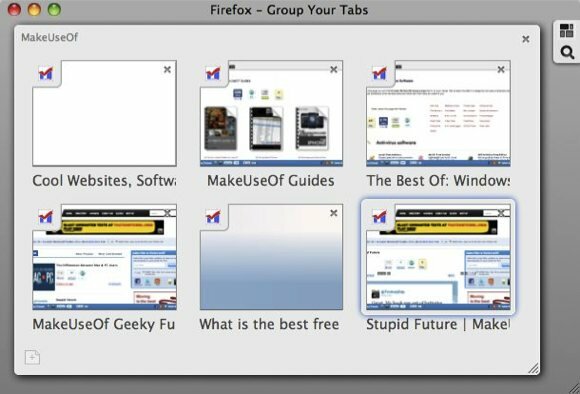
Als een van de groepen te groot is geworden, kun je de groep opsplitsen in kleinere groepen. Sleep een tabblad uit een groep om een nieuwe groep te maken, of sleep een ander tabblad bovenop de nieuwe groep om de groep uit te vouwen.
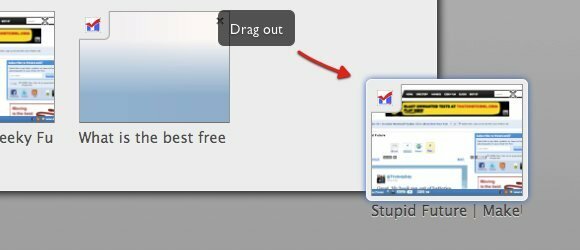
U kunt tabbladen groeperen op basis van zoveel categorieën als u wilt, zoals ontwerp, download, Linux, Mac, Windows, sociaal, werk, plezier, roddels, nieuws, enz. Als u op een van de tabbladen in een groep klikt, worden de tabbladen in die groep geopend in de normale browse-modus.
Het regelen van de groepen
Normale browsergebruikers met veel open tabbladen zullen gemakkelijk eindigen met verschillende tabbladgroepen. Maar als je denkt dat je groepsruimte rommelig zal zijn, heb je het mis. De groeperingsfunctie biedt de mogelijkheid om de groepsvensters in rasters te klikken. De rasters zijn uitgelijnd met andere vensters.
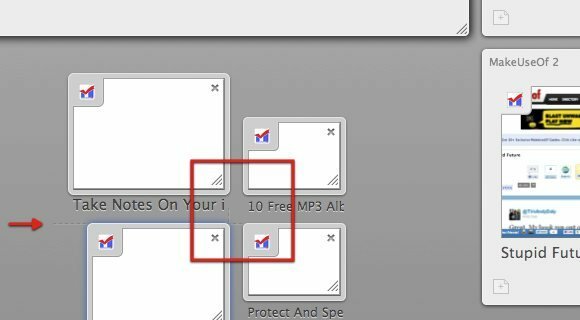
Je kunt de ramen netjes naast elkaar plaatsen. Elke keer dat u twee vensters dichter bij elkaar brengt, verschijnen er vage uitlijningslijnen en kunt u het venster "vastklikken" aan de lijnen.
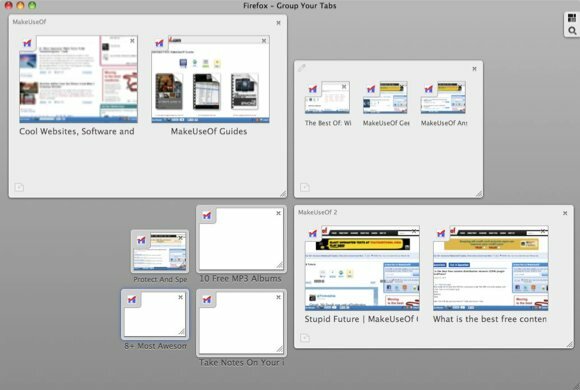
Een andere leuke mogelijkheid van deze functie is "Zoeken“. Klik op het vergrootglaspictogram en voer uw zoektermen in. Het hele gebied wordt donker en pagina's die overeenkomen met uw zoekopdracht worden gemarkeerd.
Ik heb bijvoorbeeld ingevoerd "antwoord'In het zoekveld en de MakeUseOf Answers-pagina is gemarkeerd.
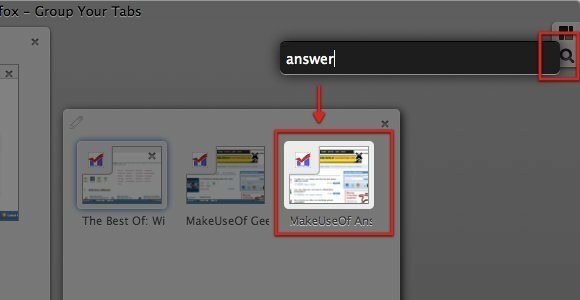
Een simpele snelle truc
Wat is het voordeel van het gebruik van tabgroepen anders dan dat uw geopende tabbladen netjes in groepen zijn gerangschikt? Ik ontdekte dat ik met deze functie snel en gemakkelijk tussen tabbladen kan wisselen met sneltoetsen. Zo doe je dat:
- Klik vanuit de normale browse-weergave op de sneltoetscombinatie Tabgroepen (Ctrl + Shift + E of Command + Shift + E).
- Navigeer vervolgens naar de pagina die u wilt openen met de pijltoetsen op het toetsenbord (Up-Down-Left-Right).
- Selecteer de pagina geselecteerd en druk nogmaals op de sneltoetsen van de tabgroep om terug te gaan naar de normale browseweergave.
Dus als je een tab-junkie bent, zal de Firefox 4 Tab Groups-functie je echt helpen om je browse-ervaring te verbeteren. Als u Tabgroepen nog niet heeft geprobeerd, is dit een goed moment om te beginnen. Vertel ons vervolgens wat u van de functie vindt met behulp van de onderstaande opmerkingen.
Een Indonesische schrijver, zelfbenoemde muzikant en parttime architect; die een wereld een stukje beter wil maken post voor post via zijn blog SuperSubConscious.


